
办公软件 占存:5.71MB 时间:2020-10-28
软件介绍: word2010是office2010办公软件组件之一,在word2010中,使用了全新的标识橙色,整个界面更加明亮...
很多朋友都还不熟悉word2010文档分为多栏排列的操作,而下面小编就讲解一下word2010文档分为多栏排列的图文操作内容,希望对你们有所帮助哦。
1、选中要进行分栏的文字。

2、在功能区中,打开”页面布局“选项卡。
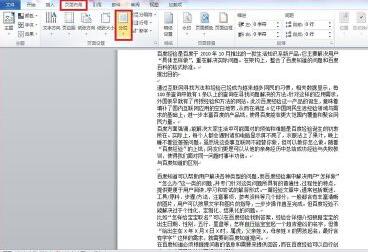
3、在”页面布局“选项卡中的”页面设置“选项组中,单击”分栏“按钮,选择下面的”二栏“。
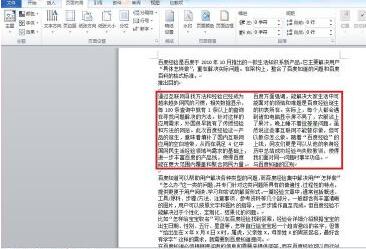
4、若需要进行更为具体的设置,可以在弹出的下拉列表中执行”更多分栏“的命令按钮。可以更改分栏的数值,以及宽度和间距。
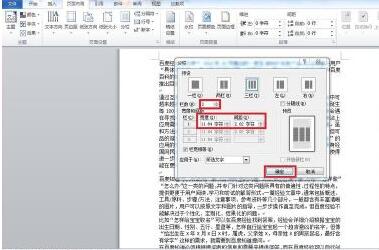
5、点击”确定“后出现三栏,就完成了分栏的排版。
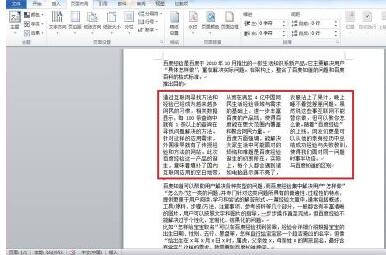
6、若想取消分栏的布局,只需要在”分栏“的下拉列表中选择”一栏“选项就可以了。
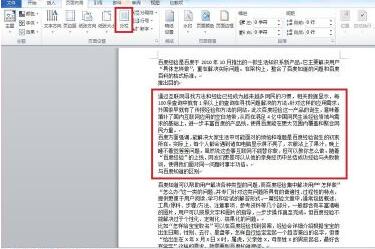
还不了解word2010文档分为多栏排列的相关操作的朋友们,不要错过小编带来的这篇文章哦。